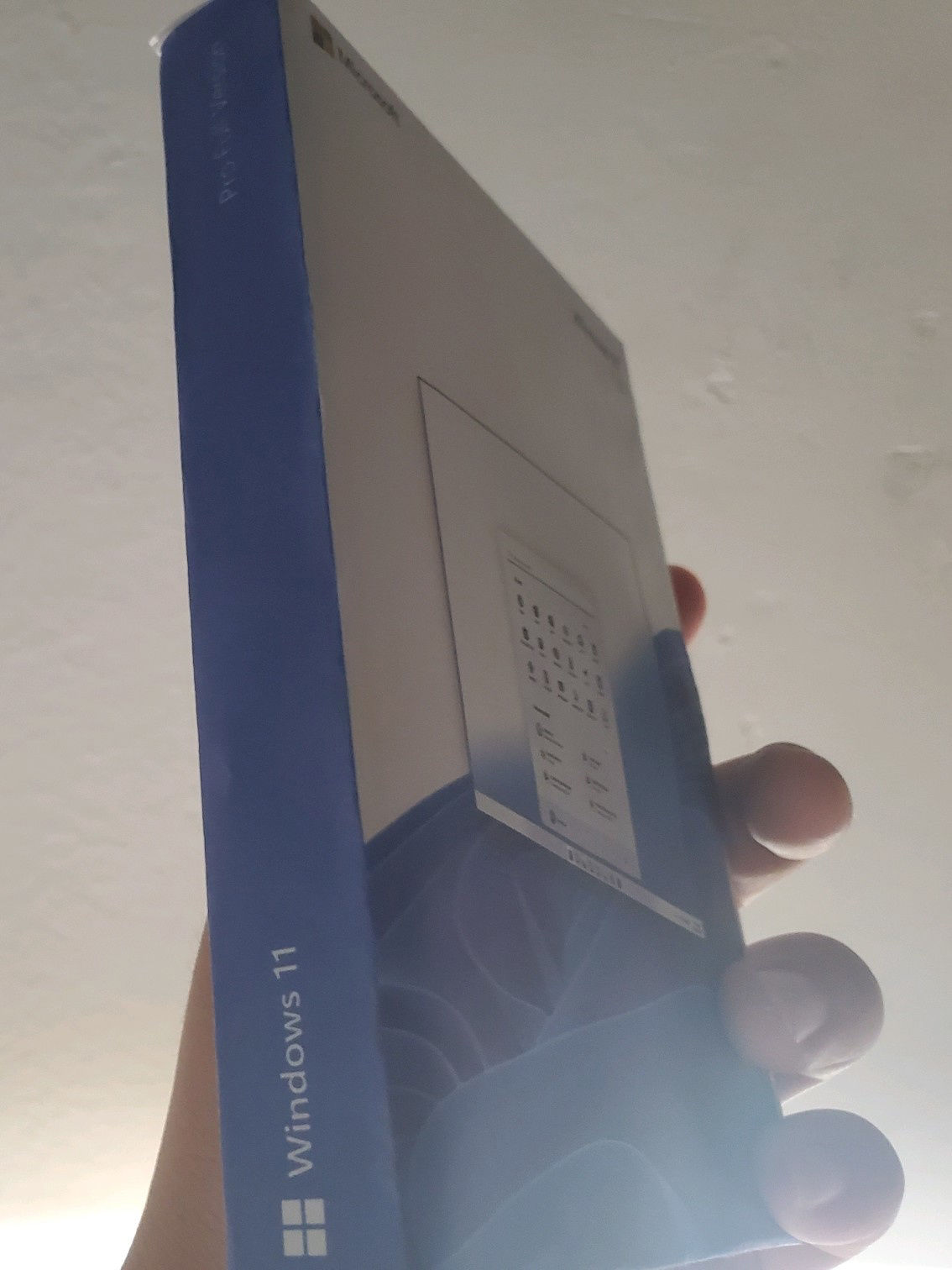有些人在使用ai时,还不了解ai调整锚点的操作步骤,下面小编就讲解ai调整锚点操作方法吧 。
ai调整锚点的操作步骤

文章插图
首先打开ai软件

文章插图
然后我们新建一个项目,上次讲过可以调整一下大小 。

文章插图
接着新建的项目上,我们随意选择几个做好的素材矢量图,比如图案和一些线条 。我们选择剪头那个工具 。

文章插图
再加载的矢量图,我们点击其中一个线条,选中 。

文章插图
这时候看到选中后线条边缘有锚点,锚点旁边有控制棒 。

文章插图
然后我们使用鼠标点击控制棒,按住左键,拖动,我们发现图案线条开始变形 。

文章插图
最后我们多拖动几次感受一下,控制棒对线条的控制 。至此,我们完成了锚点的练习 。
【ai如何调整锚点 ai调整锚点的操作步骤】相信你们看完上文讲解的ai调整锚点的具体步骤介绍,应该都学会了吧!
推荐阅读
- 古筝的基础乐理知识有哪些
- 个人成立小型私募需要多少钱 投资顾问是干什么的
- 爸爸陪娃写作业要崩溃 写作业的时候和爸爸
- painter油画教程 painter使用艺术油画笔绘画图纸的相关步骤介绍
- 百老汇的发展历程
- edius创建代理怎么用 edius创建代理的具体操作教程
- 存天理灭人欲的朱熹 存天理灭人欲
- 吨等于多少斤 公斤吨换算
- 冬天什么花在枝头散发幽香 冬天有什么花在枝头散发幽香